PS怎么使用套索工具抠图?
溜溜自学 平面设计 2022-05-19 浏览:683
大家好,我是小溜,在PS中,抠图的方法很多,但有部分初学者对于抠图还不是很了解,那么今天小溜就来给大家分享下,PS怎么使用套索工具抠图的方法,希望本文内容能够帮助到大家。
想要更深入的了解“PS”可以点击免费试听溜溜自学网课程>>
工具/软件
硬件型号:惠普(HP)暗影精灵8
系统版本:Windows7
所需软件:PS CS5
方法/步骤
第1步
打开ps,点击文件-打开。直接拖拽图片进入ps。
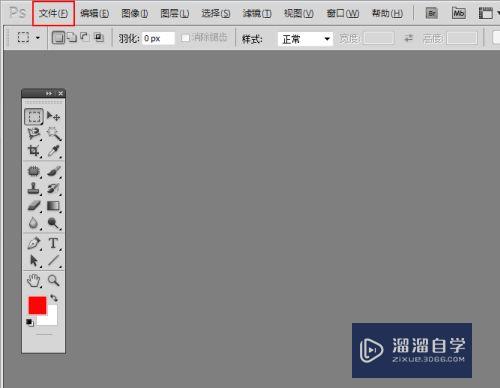
第2步
在左侧工具中找到第三个个套索工具,选择磁性套索工具。
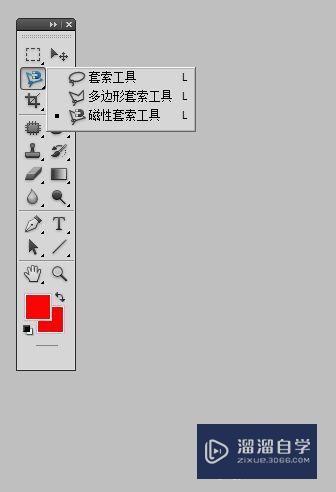
第3步
然后在人物中随意找一个起点开始绘制,出现锚点。
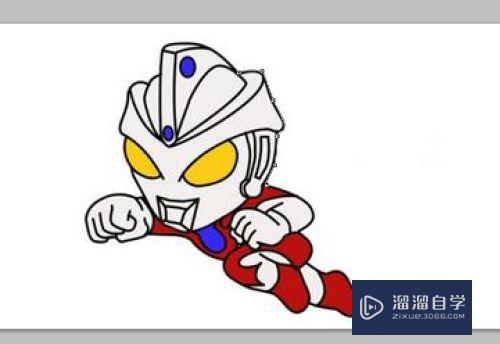
第4步
最后锚点合在一起的话,完全闭合,构成选区。
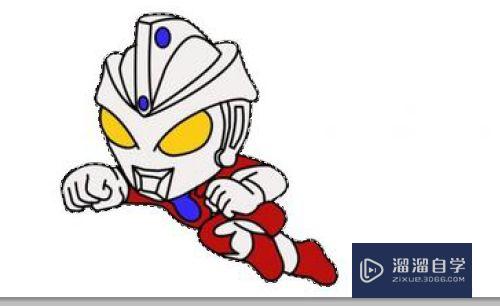
第5步
然后右键-通过拷贝的图层或通过剪贴的图层。
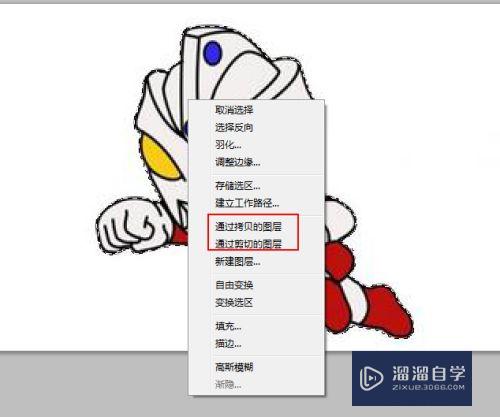
第6步
或者对于背景和图片比较容易区分的话,直接用魔棒工具选择后,进行反向选择。可以按住快捷键ctrl+j复制图层即可。

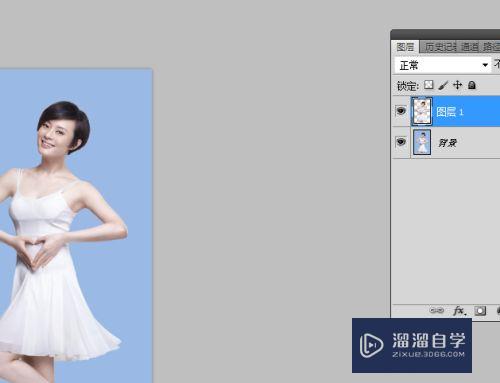
注意/提示
好了,以上就是“PS怎么使用套索工具抠图?”这篇文章全部内容了,小编已经全部分享给大家了,还不会的小伙伴们多看几次哦!最后,希望小编今天分享的文章能帮助到各位小伙伴,喜欢的朋友记得点赞或者转发哦!
相关文章
距结束 06 天 08 : 21 : 06
距结束 01 天 20 : 21 : 06
首页









